ハンズフリー電話やBluetooth®オーディオを使用するためには、携帯電話/ポータブル機をマルチメディアシステムに登録する必要があります。登録完了後は、マルチメディアシステムを起動するたびに自動でBluetooth®接続されます。
Apple CarPlay/Android Autoを接続したときは、自動的に機器登録されます。
Bluetooth®機器が1台も接続されていない場合、ステアリングの[ ]スイッチを押し続けることでも登録画面を表示できます。
]スイッチを押し続けることでも登録画面を表示できます。
知識
-
携帯電話を、ハンズフリー電話とBluetooth®オーディオとして登録できます。
-
Bluetooth®機器は、5台まで登録できますが、ハンズフリー電話として使用できるのは最大2台までです。(ハンズフリー電話を2台接続するには、ドライバーの特定が必要です。)
-
Bluetooth®機器側の操作は、Bluetooth®機器に添付の取扱説明書をご覧ください。
-
複数のBluetooth®機器を使用する場合は、Bluetooth®機器の数だけ登録を繰り返してください。
-
PINコードとは、Bluetooth®機器をマルチメディアシステムに登録するために使用される確認コードです。
-
携帯電話の設定によっては、接続後にダイヤルロックがかかることがあります。携帯電話のオートロック機能を解除して使用してください。
-
携帯電話やポータブル機を接続しているときに、他の機器を登録する場合、オーディオ再生しているポータブル機、または携帯電話の接続が切断されます。
-
Miracast®を利用中にBluetooth®機器を登録をすると、Miracast®の音が途切れることがあります。
-
走行中は安全のため、機器を登録できません。
-
Bluetooth®機器の登録がうまくいかない場合、Bluetooth®機器を再起動してください。
-
メインメニューの[
 ]にタッチします。
]にタッチします。
- [Bluetooth/機器]にタッチします。
- [機器登録/切り替え]にタッチします。
-
[見つからなかった場合]にタッチします。
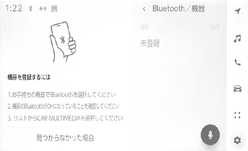
他の機器がすでに登録されている場合、の順でタッチします。
-
メインエリアから登録する機器にタッチします。
-
機器名ではなく、Bluetooth®アドレスで表示される場合があります。
-
メインエリアに登録したい機器が表示されない場合は、Bluetooth®機器からの登録を試してください。
-
Bluetooth®機器の機種により、特定の画面をBluetooth®機器で表示させないと、追加機器のリストに表示されない場合があります。詳しくはBluetooth®機器に添付の取扱説明書をご覧ください。
-
-
表示されているPINコードが、Bluetooth®機器に表示されるPINコードと同じことを確認し、[OK]にタッチします。
-
登録する機種によってはBluetooth®機器での操作が必要な場合があります。
-
メイン機器設定が表示されることがあります。画面の案内に従って操作してください。
-
Apple CarPlay 設定が表示されることがあります。使用する設定にした場合、Apple CarPlay 画面が表示されます。
-
接続完了のメッセージが表示され、サブメニューに登録したBluetooth®機器の名称が表示されます。
-
失敗画面が表示されたときは、画面の案内に従って操作してください。
-
